Come evitare problemi durante l’installazione di Windows 11 23H2
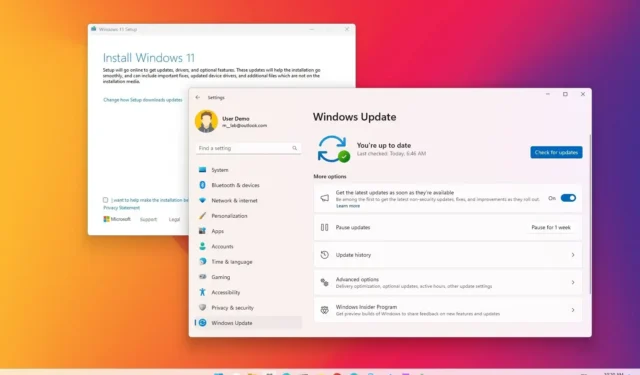
Windows 11 23H2 è il secondo aggiornamento delle funzionalità del sistema operativo che dovrebbe iniziare a essere distribuito sui dispositivi compatibili durante il quarto trimestre del 2023 . Anche se la nuova versione sarà disponibile come aggiornamento cumulativo (il che significa che non è necessaria alcuna reinstallazione), potrebbe essere necessaria una reinstallazione completa se eseguirai l’aggiornamento dalla versione originale o da versioni precedenti, come Windows 10 . Di conseguenza, si desidera prepararsi in anticipo per evitare problemi ed errori prima dell’installazione.
Sebbene sia sempre necessario eseguire l’aggiornamento a una versione più recente di Windows 11 per mantenere il supporto, migliorare la sicurezza e accedere alle nuove funzionalità, l’installazione può causare problemi indesiderati. Inoltre, durante i primi giorni del rilascio di una nuova versione sono previsti errori imprevisti e bug, poiché il processo di sviluppo di un intero sistema operativo che gira su milioni di configurazioni hardware è sempre impegnativo.
Questa guida ti insegnerà diversi suggerimenti per evitare problemi ed errori durante l’installazione dell’aggiornamento di Windows 11 2023.
Installa Windows 11 23H2 tramite Windows Update
Se aggiornerai dalla versione 22H2 alla 23H2, il metodo consigliato utilizza le impostazioni di Windows Update. Qualsiasi altro metodo utilizzato attiverà una reinstallazione completa del sistema operativo.
Di solito, non dovresti affrettare l’aggiornamento durante i primi giorni di una versione perché potrebbe non essere ancora completamente compatibile con tutte le configurazioni hardware e software. Questo è un fatto noto ed è uno dei motivi per cui Microsoft rilascia gradualmente gli aggiornamenti delle funzionalità.
Se desideri eseguire l’aggiornamento con Windows Update non appena l’aggiornamento di Windows 11 2023 è pronto, apri Impostazioni > Aggiornamento e sicurezza > Windows Update, attiva l’ interruttore “Ottieni gli ultimi aggiornamenti non appena sono disponibili” e fai clic su il pulsante “ Controlla aggiornamenti” . Fare clic sul pulsante “Scarica e installa” (se applicabile).
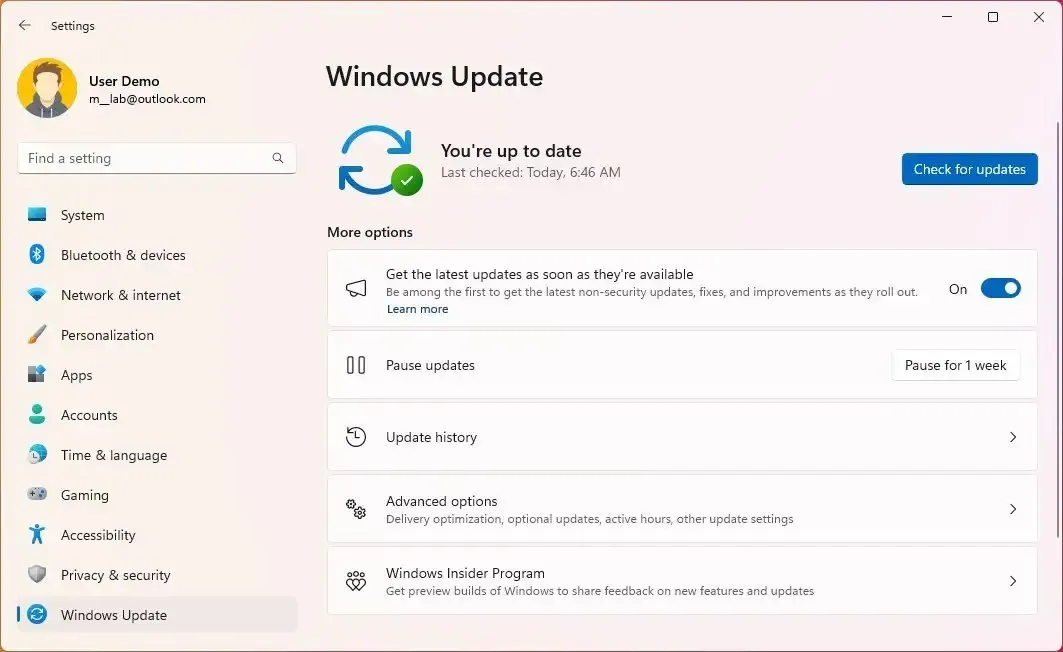
Se il tuo computer portatile o desktop non sta scaricando la nuova versione, l’aggiornamento potrebbe non essere pronto per te. È possibile utilizzare modi alternativi per eseguire l’aggiornamento, tra cui “Installation Assistant”, file ISO o supporto di avvio USB . Tuttavia, probabilmente incontrerai problemi se l’aggiornamento non è già disponibile tramite Windows Update. (Inoltre, non dovresti provare a eseguire l’aggiornamento prima che l’aggiornamento delle funzionalità sia ufficialmente disponibile, poiché gli strumenti non installeranno la versione più recente.)
Come regola generale è meglio attendere diversi mesi prima dell’aggiornamento per evitare errori e altri problemi. Tuttavia, poiché la versione sarà disponibile come aggiornamento cumulativo regolare, non sarà possibile posticipare l’installazione per i dispositivi che eseguono già la versione 22H2.
Se non puoi aspettare, dai un’occhiata ai suggerimenti di seguito per ridurre al minimo i problemi durante l’installazione della nuova esperienza Windows.
Eseguire il backup del sistema e dei file correnti
Se prevedi di eseguire l’aggiornamento a Windows 11 23H2 dalla versione originale, è meglio eseguire un backup completo del computer poiché può aiutare a ripristinare i file o l’intero sistema in caso di problemi durante o dopo l’installazione.
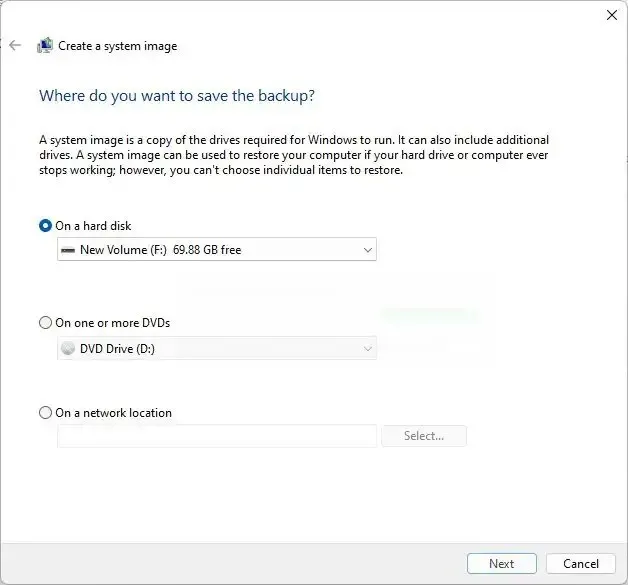
Almeno dovresti creare un backup di file per proteggere immagini, video e altri file.
Evita problemi di archiviazione durante l’aggiornamento a Windows 11 23H2
Lo spazio di archiviazione riservato è una funzionalità di sistema che riserva in anticipo parte dello spazio di archiviazione disponibile per elaborare le installazioni degli aggiornamenti. Tuttavia, potresti ancora riscontrare problemi di archiviazione nel tentativo di completare l’aggiornamento a Windows 11 23H2, anche quando la funzione è abilitata, come l’errore 0x80070070 – 0x50011, 0x80070070 – 0x50012 o 0x80070070 – 0x60000.
I problemi di archiviazione sono comuni sui computer con capacità del disco rigido limitata. Controllare e assicurarsi che il dispositivo disponga di almeno 64 GB di spazio disponibile aiuterà a prevenire problemi durante il processo di download e installazione dell’aggiornamento delle funzionalità.
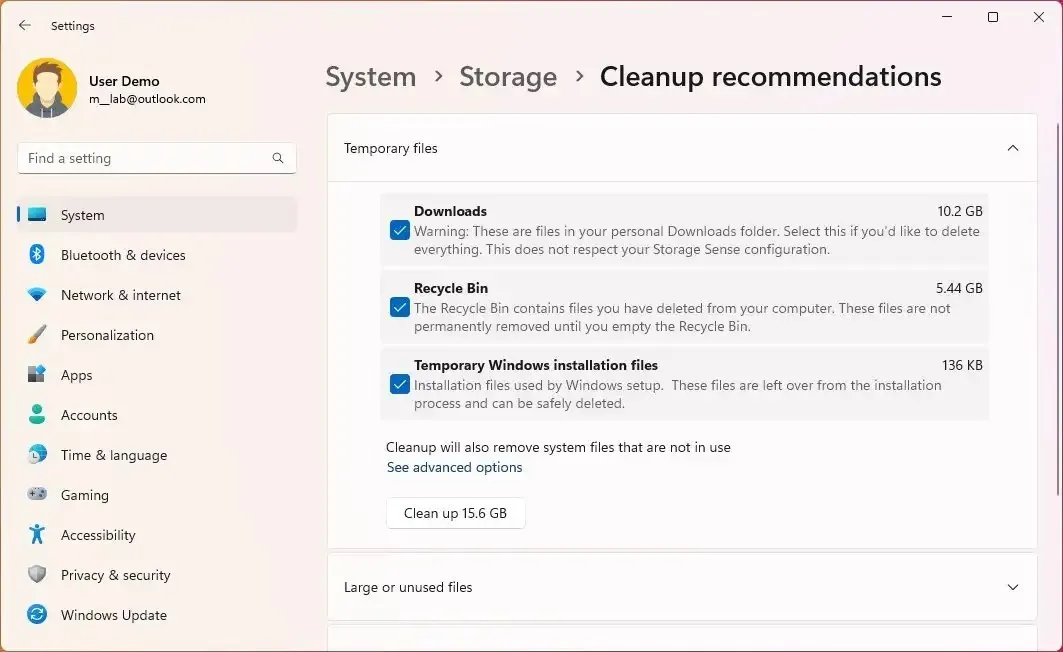
Se il dispositivo non dispone di spazio sufficiente, Windows 11 offre diversi modi per liberare spazio su disco . È anche possibile collegare un’unità flash USB vuota con almeno 8 GB di spazio di archiviazione che il sistema può utilizzare come memoria temporanea per eseguire l’aggiornamento.
Ripara Windows Update per scaricare Windows 11 23H2
Quando diventa disponibile una nuova versione di Windows 11, potrebbero essere necessarie diverse settimane prima che diventi disponibile per il tuo dispositivo. Tuttavia, a volte, il problema potrebbe essere un problema con Windows Update.
Se il computer non riceve l’aggiornamento delle funzionalità a causa di un problema con Windows Update, puoi reimpostare i componenti di sistema per risolvere gli aggiornamenti bloccati durante il tentativo di download dei file . Se non riesci a risolvere il problema, lo strumento “Installation Assistant” potrebbe essere un approccio alternativo all’installazione della versione 23H2 dopo che sarà disponibile.
Rimuovi i blocchi per scaricare Windows 11 23H2
Una connessione a consumo impedirà il download degli aggiornamenti sul dispositivo. Se disponi di una connessione cablata o wireless configurata come a consumo, devi disabilitare la funzione per rimuovere il blocco da Impostazioni > Rete e Internet > Wi-Fi (o Ethernet ), selezionando la rete e disabilitando l’ interruttore “Imposta come connessione a consumo” interruttore.
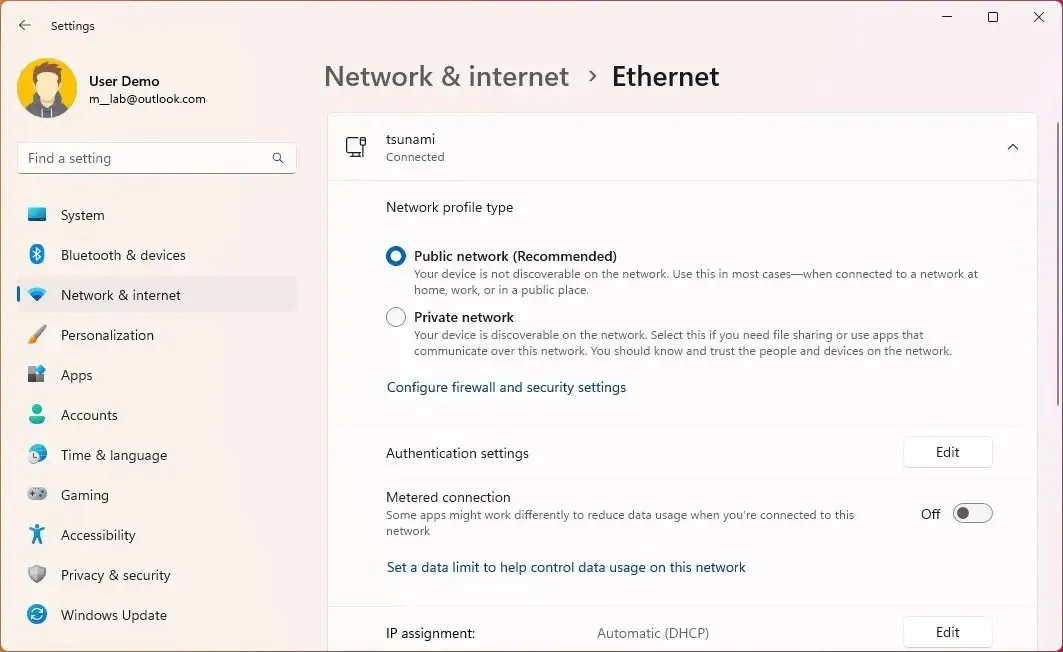
Disinstalla le app non essenziali per evitare problemi
A volte, il software di sicurezza di terze parti potrebbe causare problemi durante il processo di aggiornamento. Se disponi di un antivirus di terze parti o di un altro software di sicurezza, è consigliabile disabilitarli o disinstallarli temporaneamente prima di eseguire l’aggiornamento a Windows 11 23H2. Inoltre, i programmi progettati per versioni precedenti del sistema operativo possono causare problemi. Se sospetti che un programma possa causare problemi di compatibilità, prova a disinstallarlo. Puoi reinstallarlo dopo l’installazione.
Puoi disinstallare app su Windows 11 da Impostazioni > App > App installate, fai clic sul pulsante “Disinstalla” per l’app da rimuovere e segui le indicazioni sullo schermo (se applicabile).
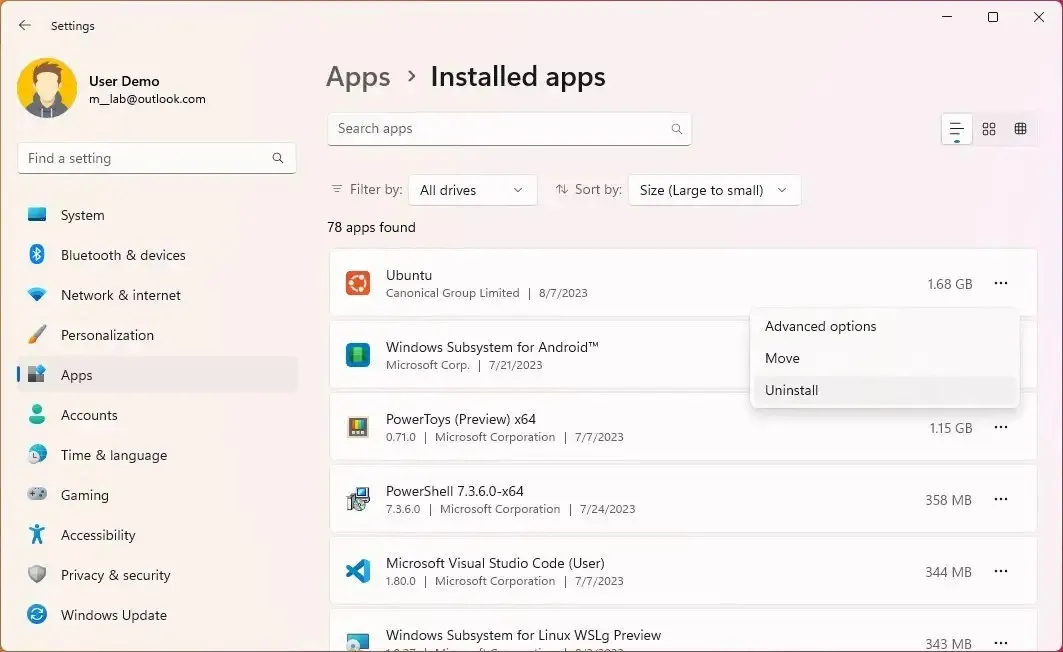
Prevenire problemi di impostazioni dopo l’installazione di Windows 11 23H2
Il processo di aggiornamento a una nuova versione di Windows 11 può causare modifiche impreviste ad alcune impostazioni, come app predefinite, impostazioni sulla privacy e altro. Se utilizzi una configurazione personalizzata, prendi nota delle impostazioni prima di installare l’aggiornamento di Windows 11 2023. Se qualcosa cambia durante l’aggiornamento, puoi ripristinare le impostazioni.
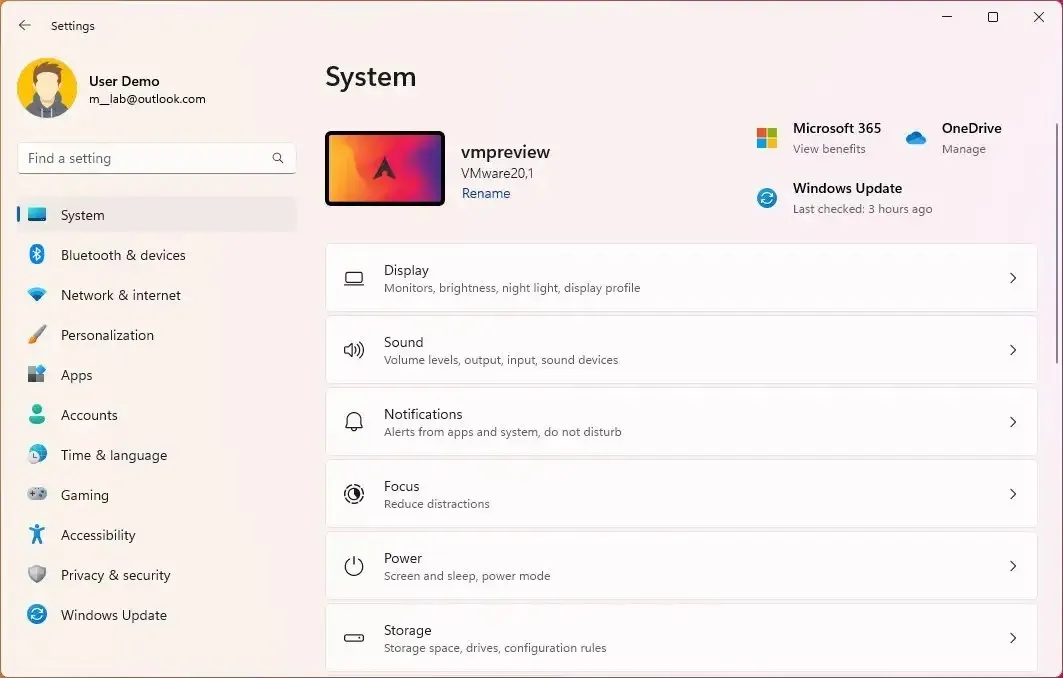
Scollegare le periferiche non essenziali per evitare problemi
I dispositivi di archiviazione (come unità flash USB e dischi rigidi esterni), fotocamere e stampanti a volte sono responsabili di errori e altri problemi durante l’installazione. In genere, si consiglia di scollegare le periferiche per evitare problemi nell’aggiornamento alla versione 23H2. Hai solo bisogno di un monitor, una tastiera, un mouse e una connessione Internet.
Anche i dispositivi Bluetooth possono causare problemi. Se disponi di un dispositivo che utilizza questa tecnologia wireless, disattivalo prima di eseguire l’aggiornamento da Impostazioni > Bluetooth e dispositivi e disattiva l’ interruttore a levetta “Bluetooth” .
Correggi gli errori di aggiornamento di Windows 11 23H2
In genere, il dispositivo presenta un problema. Altri computer potrebbero riscontrare lo stesso problema. È necessario ricercare l’errore online per determinare se altre persone hanno lo stesso problema e la soluzione alternativa che stanno utilizzando.
Microsoft mette a disposizione informazioni, stato e possibili soluzioni ai problemi nel dashboard di integrità di Windows 11 .
A parte errori imprevisti e bug con Windows 11 23H2, puoi riscontrare molti problemi noti che non sono considerati bug che possono verificarsi durante il processo di aggiornamento. Ad esempio, un codice di errore che inizia con 0xC1900101 (ad esempio, 0xC1900101 – 0x20004, 0xC1900101 – 0x2000c, 0xC1900101 – 0x20017, 0xC1900101 – 0x30018, 0xC1900101 – 0 x3000D, 0xC1900101 – 0x4000D, 0xC1900101 – 0x40017) è in genere un errore del driver .
L’errore 0xC1900208 – 0x4000C indica che un’app non è compatibile con l’aggiornamento . 0x80070070 – 0x50011 (0x50012 o 0x60000) è un altro errore comune e in genere indica spazio insufficiente per completare l’aggiornamento.
Aggiorna a Windows 11 23H2 manualmente
Se i passaggi per la risoluzione dei problemi indicano un problema con la configurazione o l’hardware corrente e non qualcosa dall’aggiornamento delle funzionalità, il modo migliore per ridurre al minimo i problemi è eseguire un’installazione pulita di Windows 11 , riconfigurare le impostazioni, reinstallare le app e ripristinare i file dal backup.
Puoi anche provare un aggiornamento sul posto che conserverà app, impostazioni e file. Il processo è semplice. Dovrai montare l’ISO ufficiale di Windows 11 e avviare la procedura guidata di configurazione.
Se si esegue l’aggiornamento alla versione 23H2, ma l’aggiornamento causa problemi, è possibile disinstallare l’aggiornamento delle funzionalità da Impostazioni > Windows Update > Cronologia aggiornamenti > Disinstalla aggiornamenti e disinstallare l’aggiornamento contrassegnato come Windows 11 versione 23H2 o Windows 11 2023 Update. bloccare manualmente l’aggiornamento per impedire al sistema di reinstallarlo nuovamente.
Nel caso in cui esegui l’aggiornamento da una versione precedente, come Windows 10, dovrai utilizzare le impostazioni di “Ripristino” .



Lascia un commento